如何在 Mac OS X 中更改选择突出显示颜色
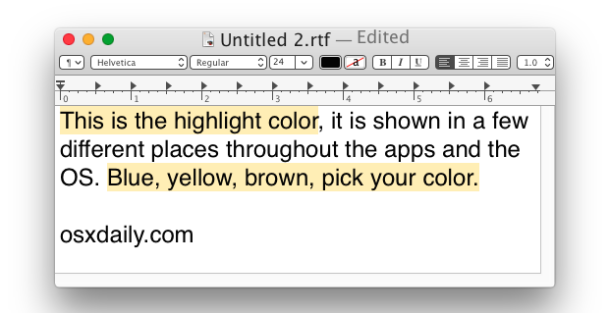
许多 Mac 用户在选择和突出显示 Mac OS X 中的文本或某些应用程序元素时可能不会三思而后行,默认为蓝色。但如果您是那种喜欢稍微自定义一些东西的用户,您可能会很高兴知道您可以选择几乎任何其他选择突出显示颜色,包括红色、橙色、黄色、绿色、蓝色、紫色、粉红色的预设选项、棕色、石墨色,或全力以赴并通过颜色选择器选择您自己的颜色。
除了选择更符合您喜好的颜色外,更改高亮颜色与 在 Mac OS X 中增加对比度选项 以及 深色模式 使用户界面元素在现代版本的 Mac 操作系统中显得有些明显。
如何在 Mac 上更改高亮文本选择颜色
Highlight Color 设置是公开的,但很容易被忽视:
- 转到 Apple 菜单并转到“系统偏好设置”
- 选择“常规”偏好面板
- 在面板顶部附近,下拉“突出显示颜色:”旁边的菜单,然后选择要更改为的颜色
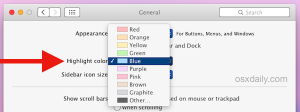
这会影响在任何带有文本选择的应用程序中选择文本和块的高亮颜色,无论是网络浏览器、文字处理器还是 Quick Look,像这样:
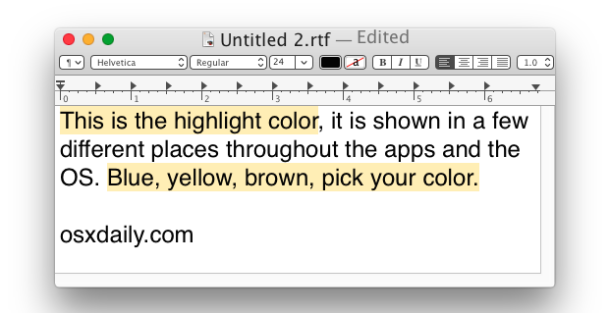
在 Activity Monitor 或 Numbers 等应用中选择数据、条目和段时,也会显示突出显示的颜色变化:

这只是自定义 Mac 外观的另一种小方法,但目前还没有办法在 iOS 中对突出显示的文本进行类似的更改,尽管在 iBooks 等应用程序中您可以应用不同的 iOS 中笔记的高亮颜色。
